Kako stvoriti sigurnosnu kopiju sustava Windows Home Server System
Ponekad, kada napravite podešavanja za WHS ili instalirate određene dodatke, to može učiniti sustav nestabilnim. Ovdje ćemo pogledati kako napraviti sigurnosnu kopiju WHS sustava i / ili registra tako da ga možete vratiti ako nešto pođe po zlu.
Sigurnosna kopija WHS sustava
Stanje sustava uključuje najvažnije sistemske datoteke za WHS, kao što su registar, datoteke pokretanja i datoteke zaštićenog sustava.
Prvo što ćete htjeti je da se prijavite na WHS putem WHS konzole, udaljene radne površine ili putem napredne administratorske konzole. Sada idite na Start Svi programi Dodatna oprema Alat sustava Backup.
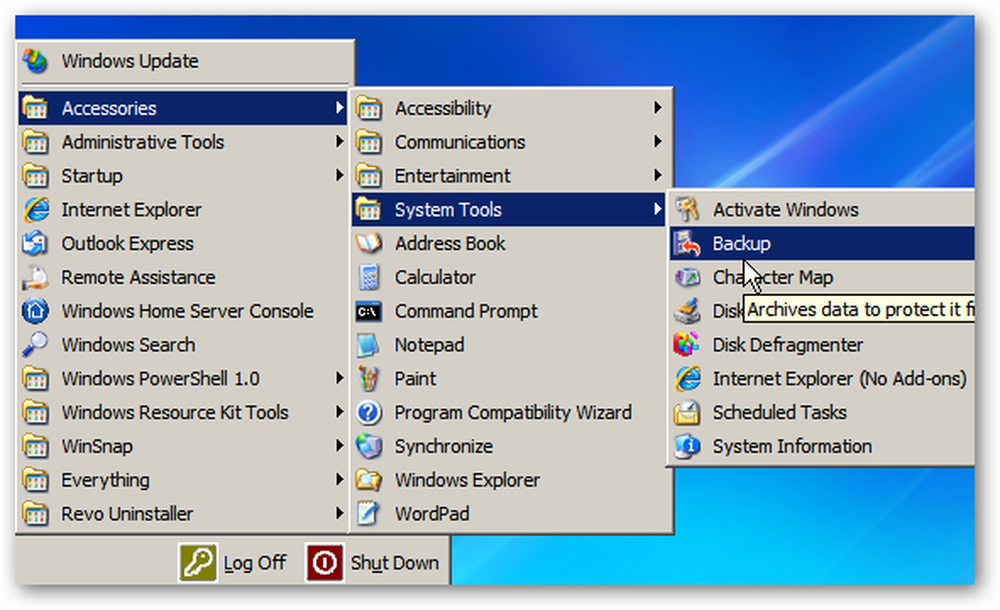
Pokreće se čarobnjak za sigurnosno kopiranje ili vraćanje, ali nećemo koristiti čarobnjaka. Odavdje kliknite vezu Napredni način rada.
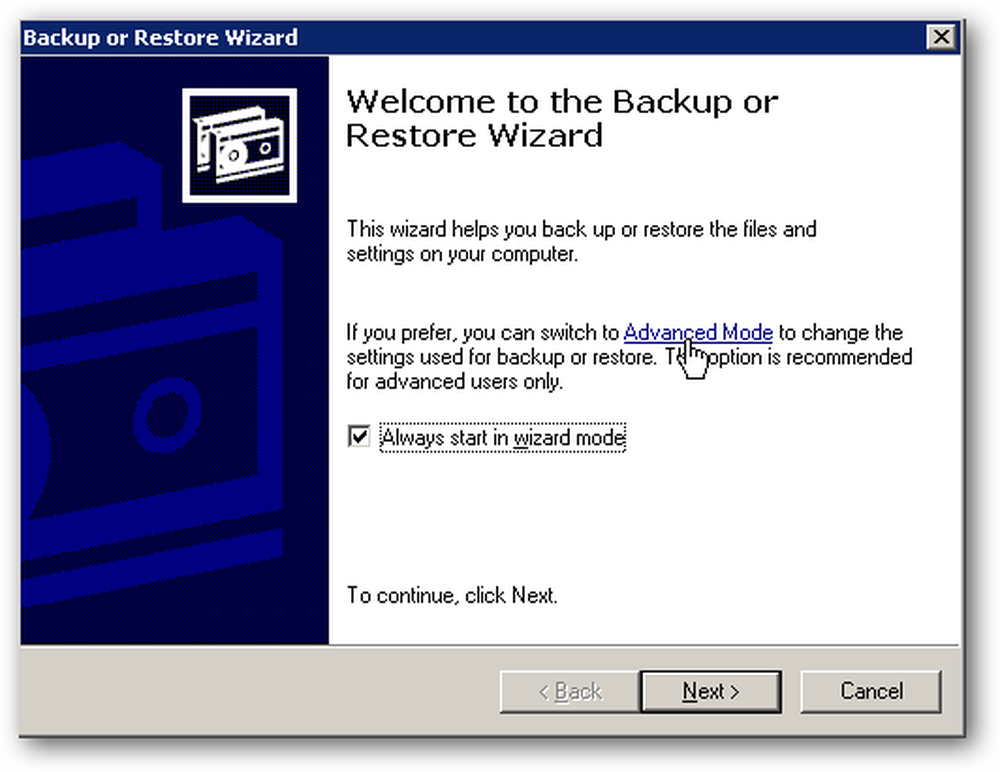
Time se otvara uslužni program za sigurnosno kopiranje, au lijevom oknu proširite Moje računalo i provjerite stanje sustava.
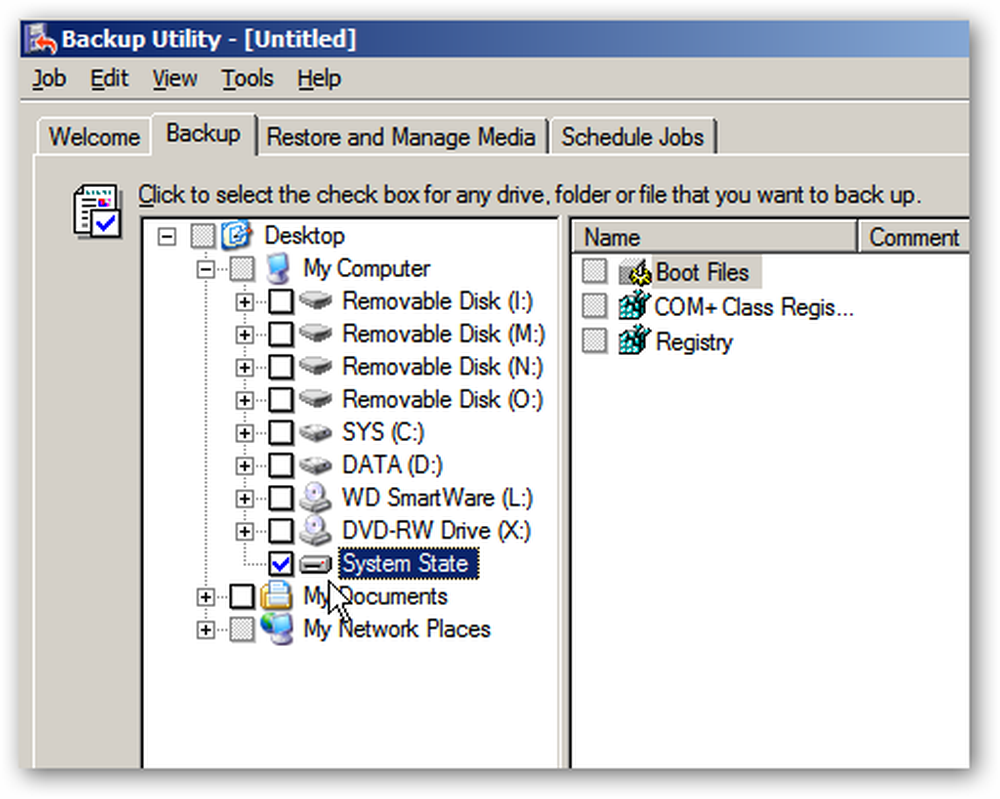
Sada na dnu zaslona kliknite gumb Pregledaj da biste pronašli odredište za spremanje datoteke sigurnosne kopije.

Napomena: Nemojte je kopirati na lokalni pogon poslužitelja. Provjerite jeste li odabrali odredište kao dijeljenu mapu, Flash pogon ili vanjski HD.

Kao što možete vidjeti ovdje je postavljen na backup na našu zajedničku mapu za backup ... sada kliknite na Start Backup.
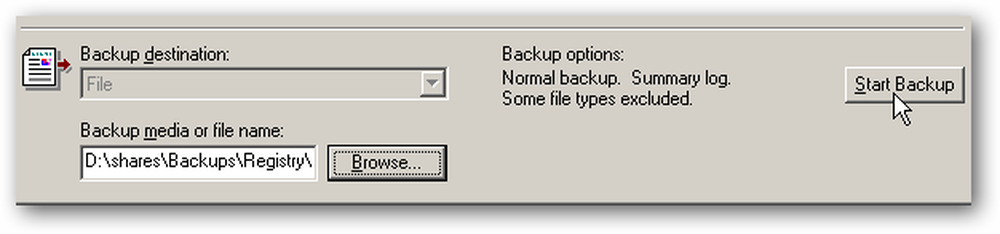
Dobit ćete pregled zadatka sigurnosnog kopiranja i moći ćete ga odmah pokrenuti ili ga rasporediti kasnije.
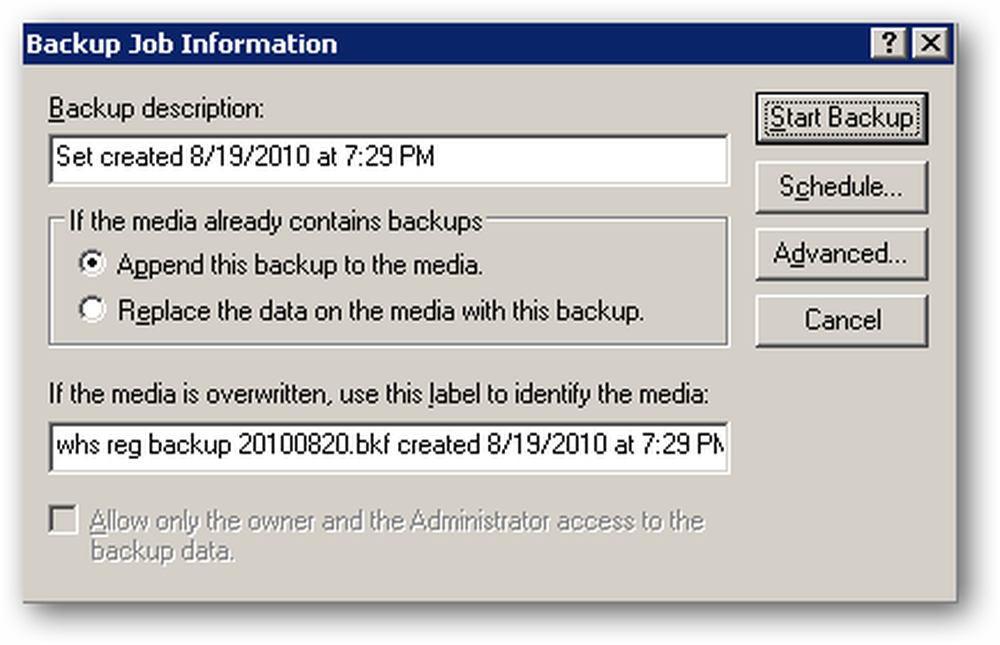
Sada pričekajte dok se sve podupire. Potrebno vrijeme ovisi o konfiguraciji poslužitelja. Također imajte na umu da datoteka može biti velika (naša je bila 627 MB), stoga provjerite imate li dovoljno mjesta na mjestu na koje ste spremni.
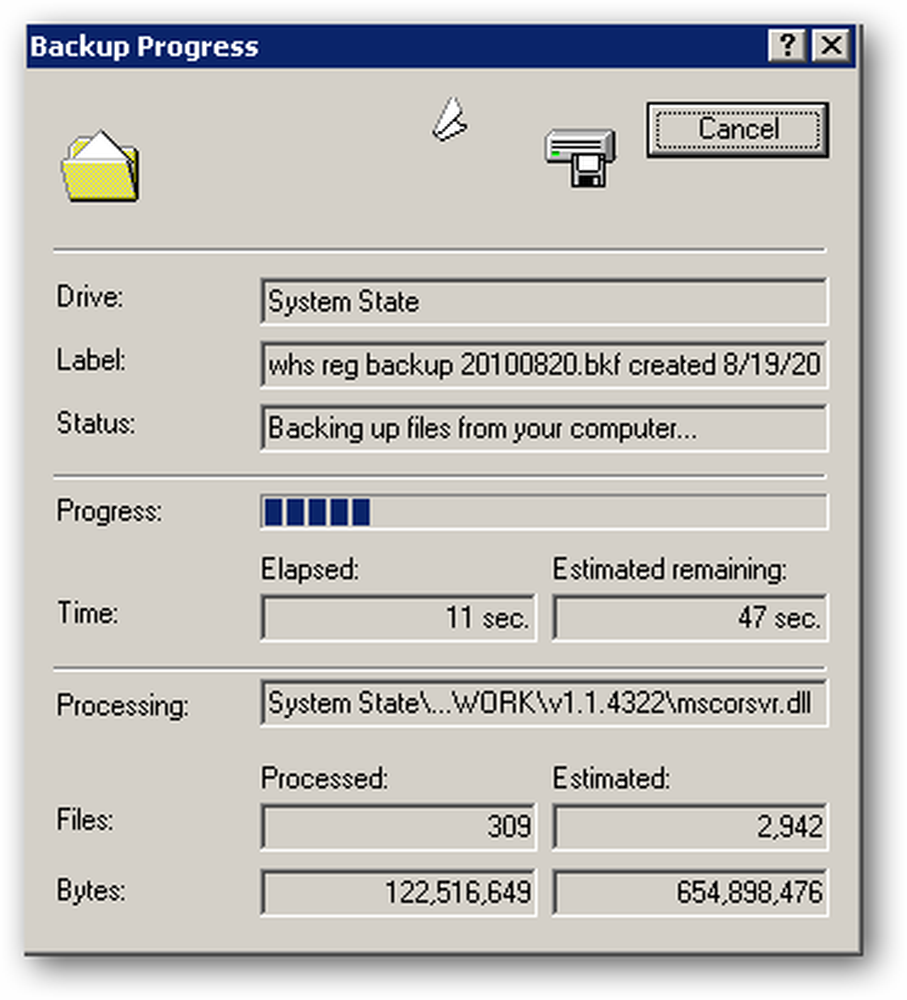
Kada se sigurnosna kopija dovrši, možete pregledati izvješće za detaljne informacije o sigurnosnoj kopiji ili zatvoriti uslužni program.
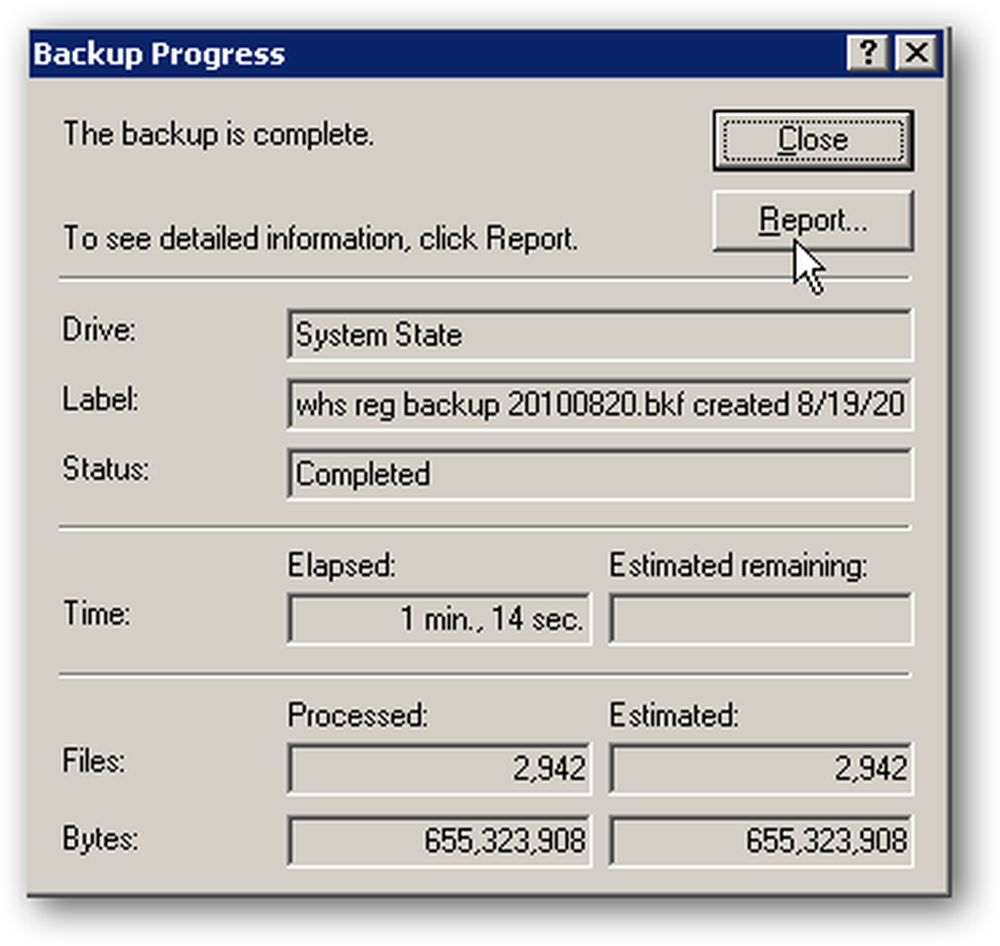

Nakon što smo dovršili sigurnosnu kopiju sustava, doveli smo datoteku na jedno od računala na našoj mreži i napravili sigurnosnu kopiju sigurnosne kopije pomoću Carbonite-a….!

Backup Registry Only
Ako ne želite izraditi sigurnosnu kopiju cijelog stanja sustava, možete izraditi sigurnosnu kopiju samo cijelog registra. Daljinski u WHS i otvorite Registry Editor.

Zatim kliknite Datoteka
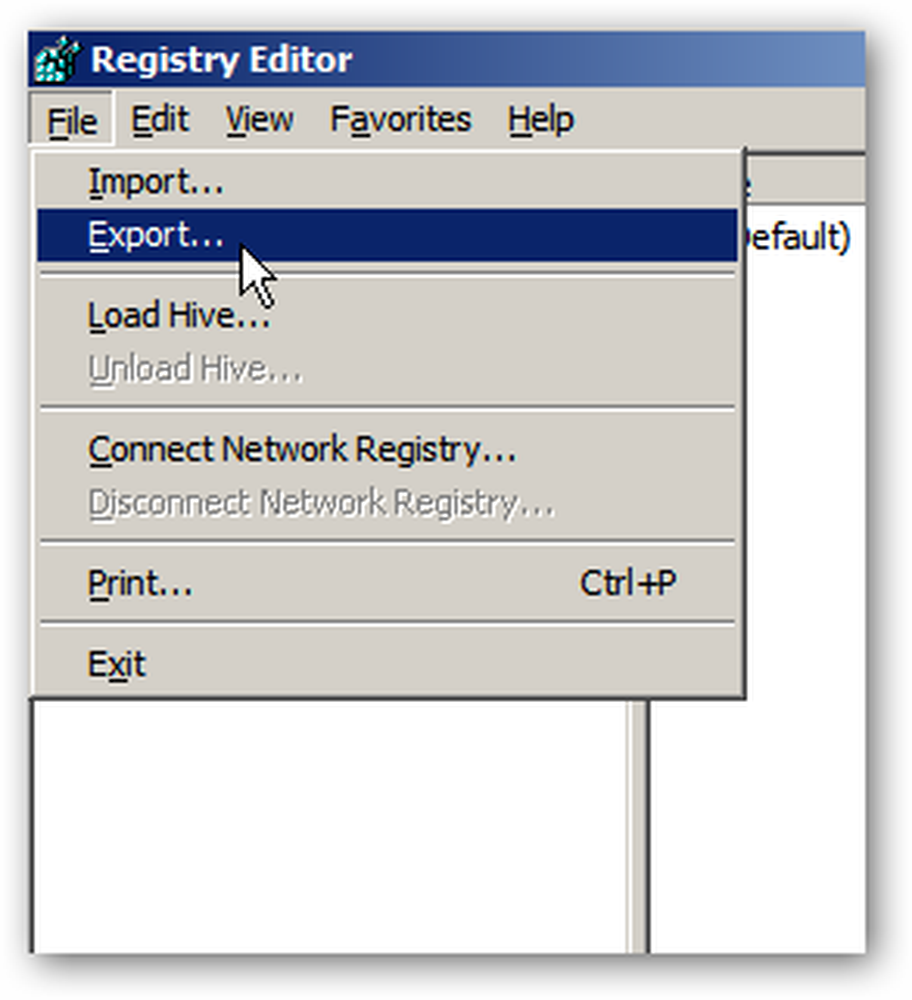
Sada odaberite mjesto i naziv sigurnosne kopije. U odjeljku Izvoz obavezno odaberite Sve da biste izradili sigurnosnu kopiju cijelog registra. Ili možete proći i izraditi sigurnosnu kopiju odabrane grane ako samo mijenjate određene dijelove registra. Kada sumnjate, samo pojačajte cijelu stvar.

Ponovno ćete ga htjeti kopirati na lokaciju koja nije vaš lokalni poslužiteljski pogon. Veličina našeg Registra bila je oko 45 MB, iako se vaša može razlikovati.
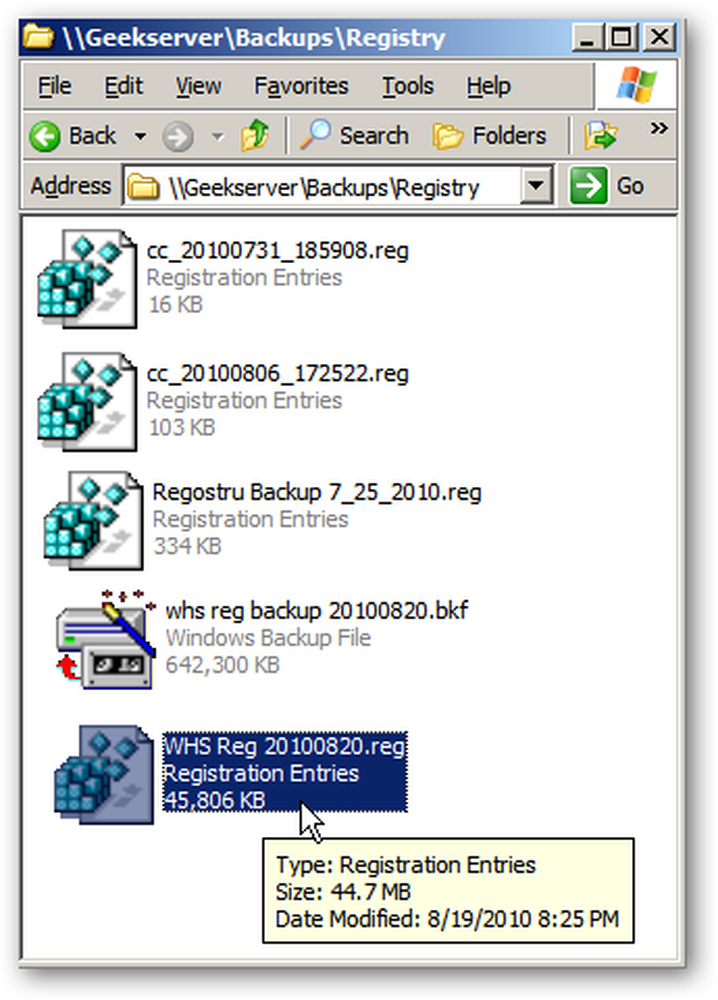
Izrada sigurnosne kopije stanja sustava i registra poslužitelja odlična je ideja da se uključi u strategiju sigurnosnog kopiranja. Ako nešto pođe po zlu, lako možete vratiti postavke koje bi trebale pomoći vašem poslužitelju da se vrati na mjesto na kojem je potrebno.




